banyak orang mengeluhkan kejadian cara menghilangkan konfirmasi logon as administrator pada windows 7. memang sih hanya muncul notifikasi konfirmasi saja, tapi kan tidak semua orang suka dengan munculnya konfirmasi logon as administrator karena bikin ribet.
biasanya munculnya pop up konfirmasi logon as administrator pada windows 7 tersebut muncul pada saat anda akan melakukan perubahan data pada system dengan tingkat selevel administrator (misalkan user yang biasa instal program dan uninstal program pasti sudah tahu) dan pasti akan muncul pop up konfirmasi logon as administrator pada windows 7. ya itulah perbedaan yang mencolok dari sistem operasi windows 7. dinamakan dengan User Account Control (UAC) pada Windows 7. Microsoft memulai menerapakan UAC pada Windows Vista dan terus menyempurnakannya pada Windows 7.
User Account Control adalah fitur yang diberikan oleh Windows 7 dalam hal pengendalian system selevel administrator dan membutuhkan konfirmasi dari user windows 7 tersebut (Dalam hal ini diri anda sendiri). apakah setuju untuk dilakukan perubahan atau tidak. pilih "YES" apabila setuju, maka UAC akan meneruskan perintah dan dan "No" apabila tidak setuju, jika anda tidak setuju maka tidak akan ada perubahan system.
cara menghilangkan pop up konfirmasi logon as administrator pada windows 7 dapat mengikuti langkah-langkah berikut ini :
1. masuk Control Panel > User ACcount and Family > User ACcount.
2. pilih Change User Account control settings. kemudian muncul jendela User Account control settings. dan ubahlah ke bagian "Never Notify" bagi yang tidak suka ribet.
sedikit penjelasan mengenai beberapa pilihan setting yang ada di User Account Control:
* Always notify
setiap perubahan yang terjadi di komputer, secara otomatis UAC akan meminta konfirmasi. sangat direkomendasikan untuk pengguna windows 7 selevel pemula (ya seperti saya ini) atau sering mengunjungi situs-situs baru yang belum bisa dipastikan keamanan dari serangan virus internet untuk menginstal programa aplikasi yang tidak tahu fungsinya untuk apa.
* Default – Notify me when programs try to make changes to my computer
berbeda sedikit, yang Direkomendasikan apabila mengunjungi website yang memang sering dikunjungi banyak orang. akan memberikan konfirmasi jika ada program aplikasi yang melakukan perubahan dengan konfirmasi terlebih dahulu dengan administrator User Account Control pada Windows 7.
berbeda sedikit, yang Direkomendasikan apabila mengunjungi website yang memang sering dikunjungi banyak orang. akan memberikan konfirmasi jika ada program aplikasi yang melakukan perubahan dengan konfirmasi terlebih dahulu dengan administrator User Account Control pada Windows 7.
* Notify me when programs try to make changes to my computer (Do not dim my desktop)
Fitur ini adalah hal baru pada Windows. Biasanya ketika UAC meminta konfirmasi anda, layar akan sedikit redup dan akan muncul kotal box kecil sebagai tanda peringatan. Kotak inilah yang nantinya akan anda gunakan untuk melakukan konfirmasi atau tidak. Jika memilih setting ini, UAC tidak akan meredupkan cahaya pada layar dan memberikan perintah pada Windows untuk melanjutkan perintah.
* Never notify
Settingan ini sangat cocok bagi yang tidak mau ribet. muncul konfirmasi lagi dan lagi yang sangat merepotkan. pilihan yang bisa dibilang paling rawan terhadap serangan virus, malware atau spyware. Anda tidak akan tahu kalau spyware, malware atau virus sedang mencoba menginsfeksi komputer. Efeknya, komputer menjadi lebih lambat akibat dari pemmakaian resource dari malware atau spyware.
Settingan ini sangat cocok bagi yang tidak mau ribet. muncul konfirmasi lagi dan lagi yang sangat merepotkan. pilihan yang bisa dibilang paling rawan terhadap serangan virus, malware atau spyware. Anda tidak akan tahu kalau spyware, malware atau virus sedang mencoba menginsfeksi komputer. Efeknya, komputer menjadi lebih lambat akibat dari pemmakaian resource dari malware atau spyware.
3. klik ok yah untuk melanjutkan eksekusi.
bagaimana setelah membaca sekilas penjelasan mengenai user account setting. apakah masih tetap berkeinginan untuk cara menghilangkan pop up konfirmasi logon as administrator pada windows 7. tentukan pilihanmu sekarang?.

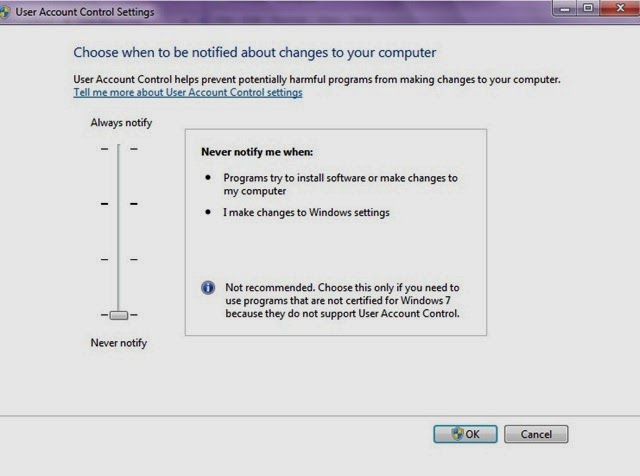
Comments